Gmailで、100件以上のメールをすべて既読にする方法をご紹介します。
受信トレイに見る必要のない未読メールが大量にたまっているけれど、削除をせずに受信トレイに残しておきたいので、一旦すべて既読にしておきたいといった場合や、一括してメールを選択して既読にしたいといった場合はないでしょうか?
そこで、Gmailで、100件以上のメールをすべて既読にする方法をお伝えしていきます。
Gmaiで100件以上のメールをすべて既読にする方法
Gmaiで100件以上のメールをすべて既読にする方法をご紹介します。
あらかじめ、Gmailの受信トレイを表示させた状態からお伝えしていきます。
画面上の「チェックボックス」にチェックを入れます。
例)既読対象:「プロモーション」フォルダ内のメール
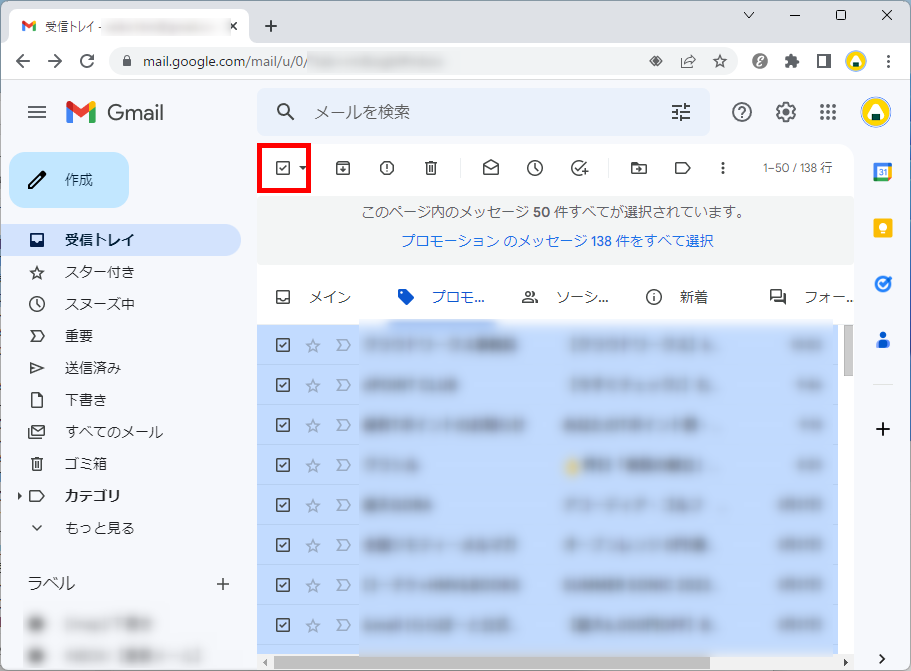
ページ内のメールがすべてチェックされ、
「このページ内のスレッド〇件すべてが選択されています。●●●のメッセージ〇件すべて選択」メッセージが表示されます。
「●●●のメッセージ〇件すべて選択」をクリックします。
例)プロモーションのメッセージ138件をすべて選択
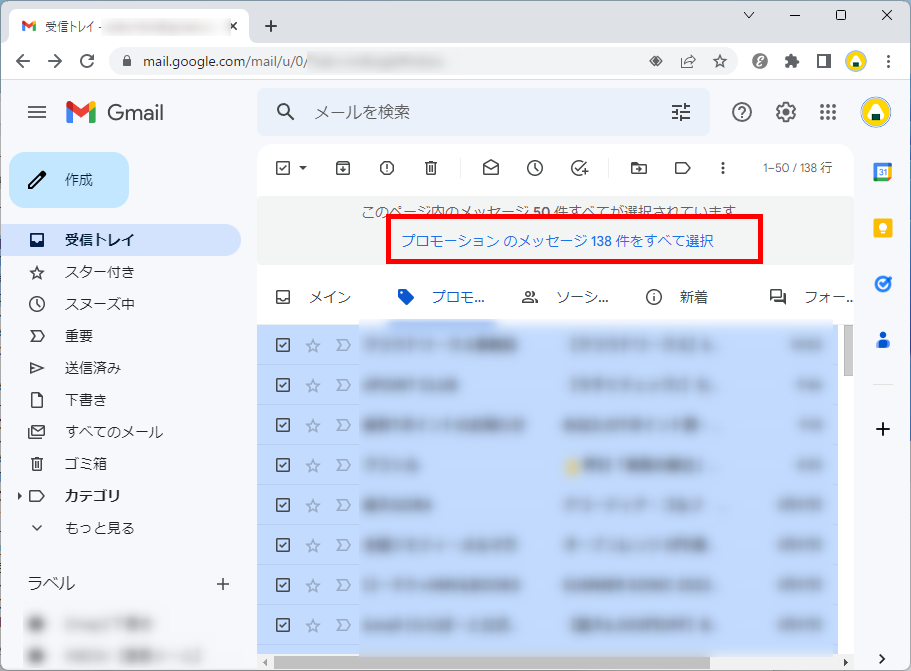
「●●●のメッセージ〇件すべてが選択されています。」メッセージが表示されます。
画面上の「既読にする」アイコンをクリックします。
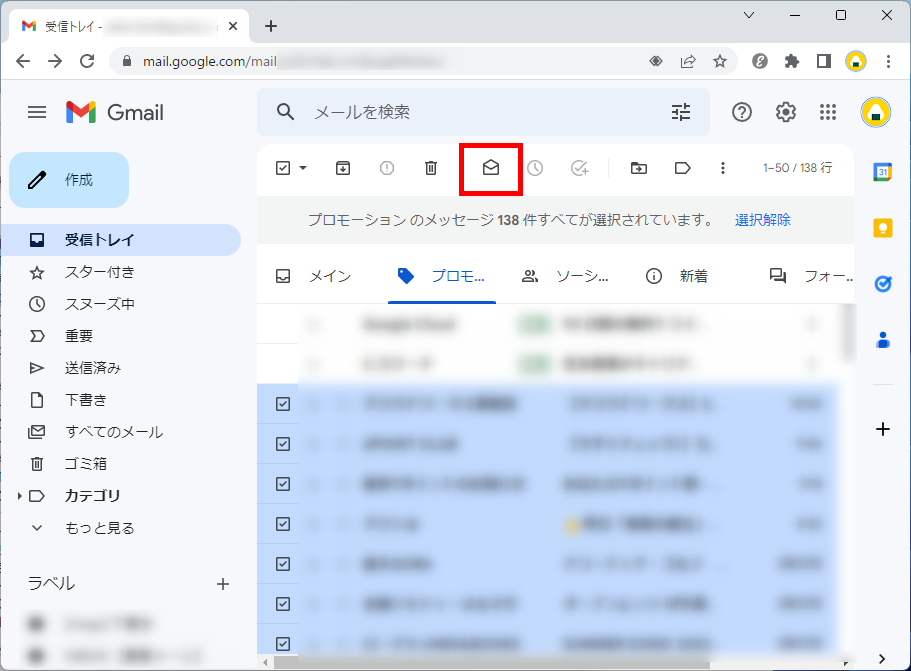
確認メッセージ「一括操作の確認」が表示されます。
「OK」をクリックします。
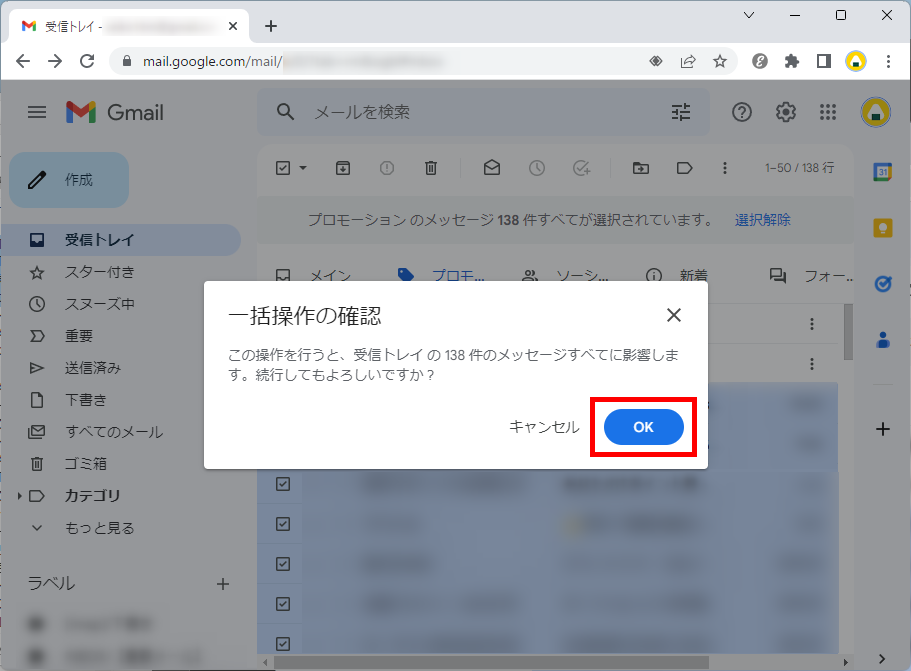
フォルダ内のすべてのメールが既読になりました。
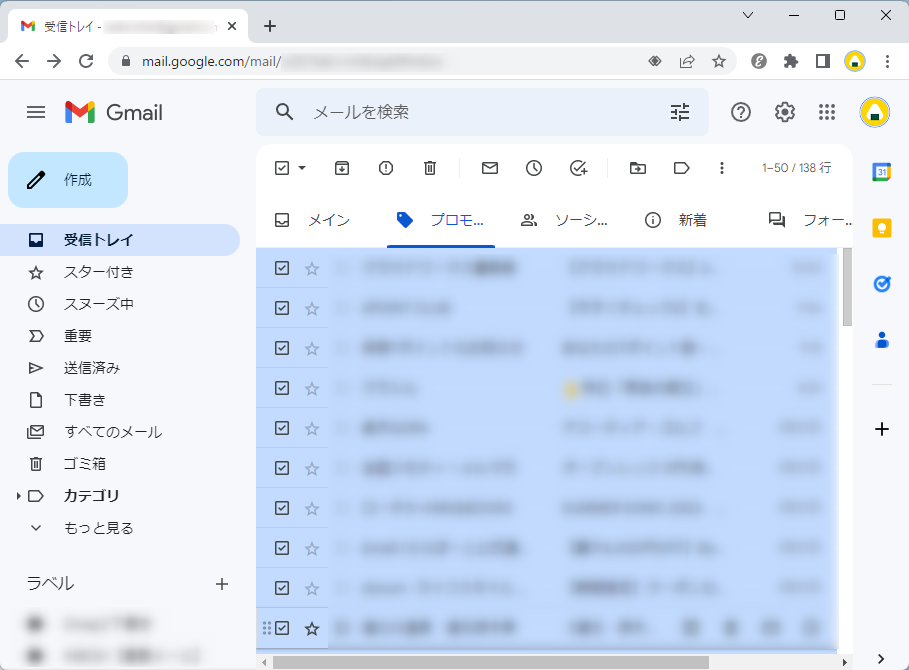
この方法で、Gmaiで100件以上のメールをすべて既読にすることができます。
表示されているメールのみを既読にする方法
表示されているメールのみを既読にする方法をご紹介します。
未読メールが少ない場合(50件以下の場合)は、こちらの方法で行ってください。
画面上の「チェックボックス」にチェックを入れます。
例)既読対象:「プロモーション」フォルダ内のメール
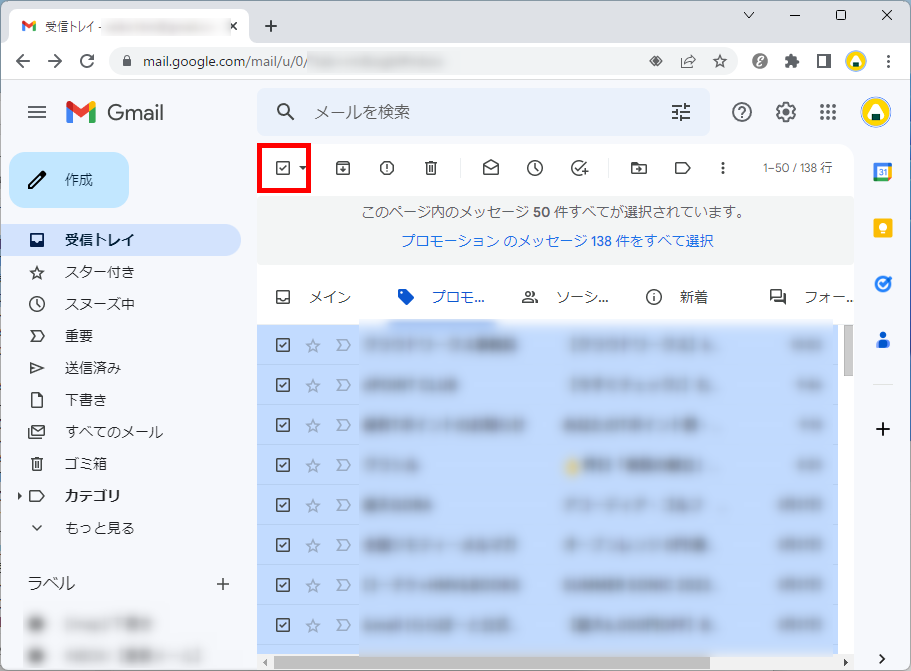
画面上の「既読にする」をクリックします。
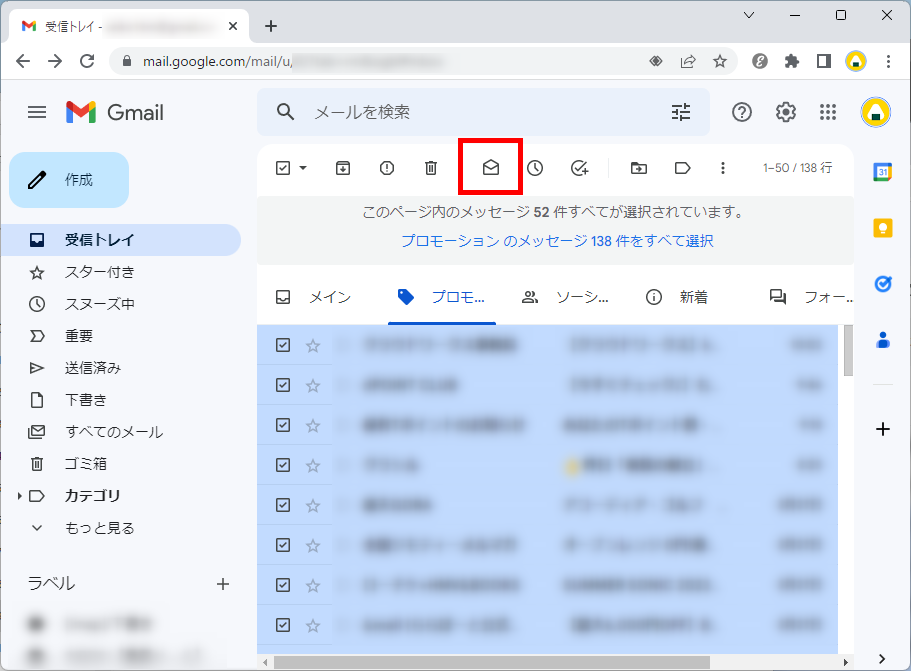
表示されているメールのみが既読になりました。
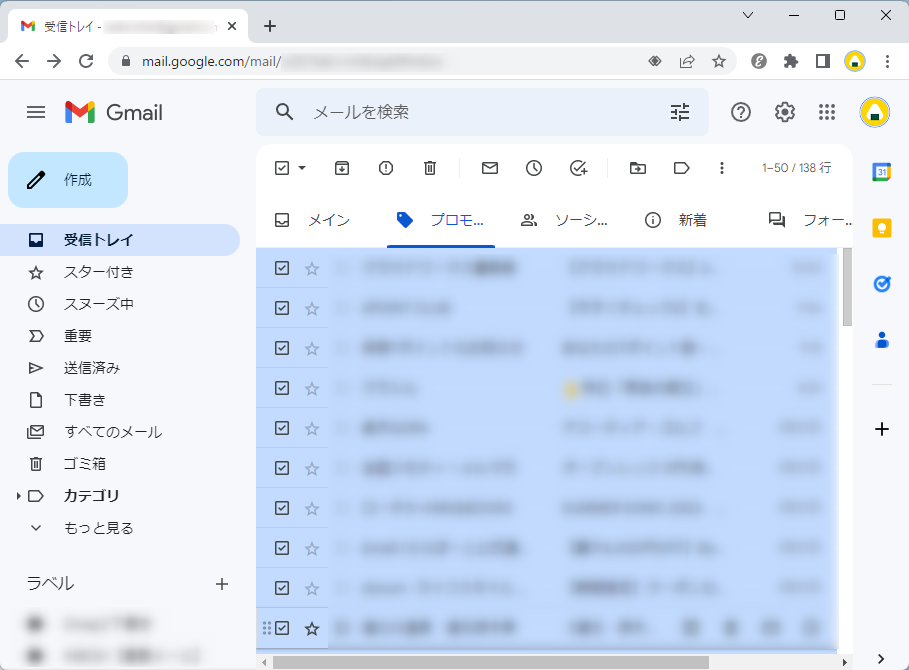
この方法で、表示されているメールのみを既読にすることができます。
今回は、Gmailで、100件以上のメールをすべて既読にする方法をお伝えしました。
見ないメールを既読にしておくなど、メールフォルダは、常に自分の見やすい状態に整理整頓しておきましょう。
この内容が、少しでもご覧いただいた方たちの役に立った、解決したにつながれば幸いです。
